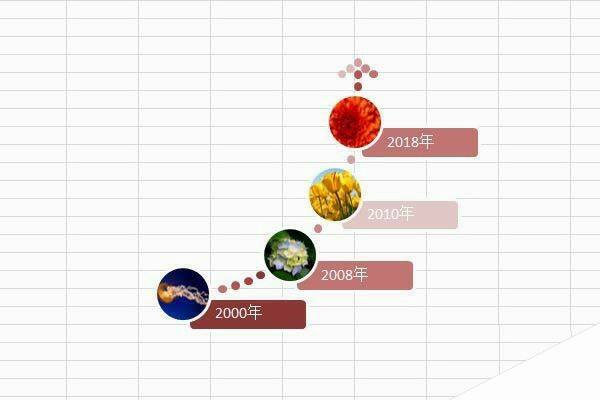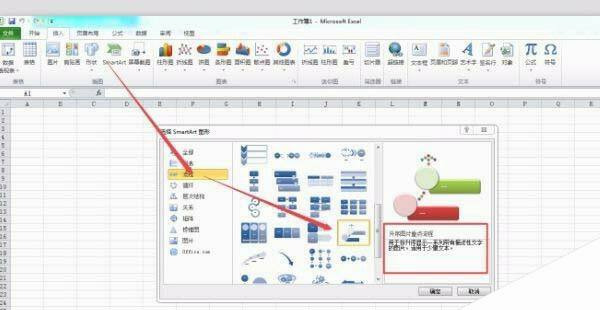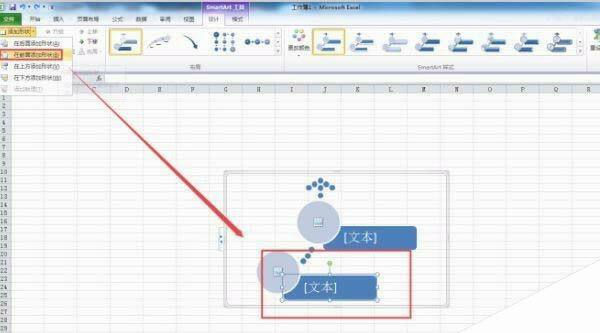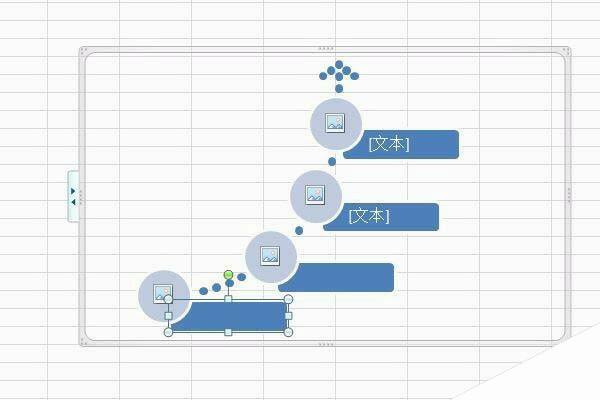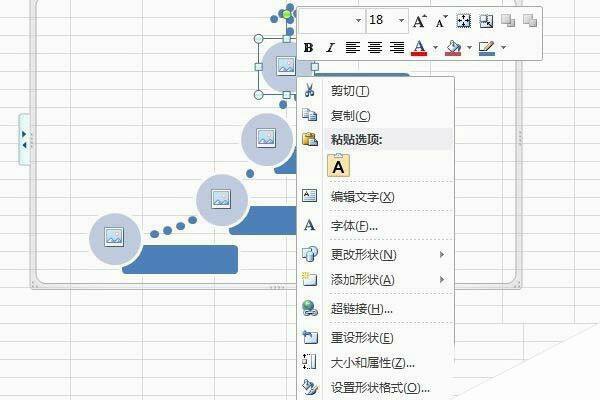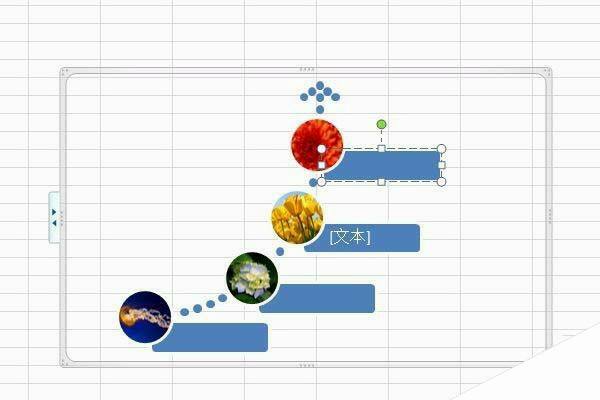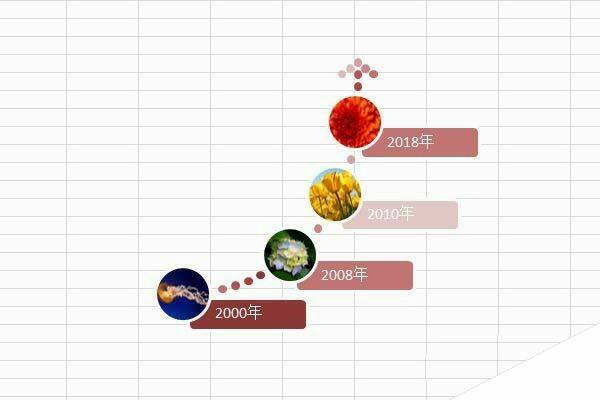excel中smartart怎么制作时间线?
办公教程导读
收集整理了【excel中smartart怎么制作时间线?】办公软件教程,小编现在分享给大家,供广大互联网技能从业者学习和参考。文章包含304字,纯文字阅读大概需要1分钟。
办公教程内容图文
1、新建一个excel工作簿,在【插入】选项卡中找到smartart命令,然后在【流程】中找到【升序流程重点图片】
2、选择其中一个图片框,在smartart工具中单击【添加形状】
3、单击【在前面添加形状】,会增加一个图片框,根据实际需要,再重复一次,增加2个图片框
4、选择一个图片框,右键鼠标,单击【设置形状格式】
5、在【填充线条】中单击【填充】,选择【图片或纹理填充】
6、单击【文件】,把对应的图片插到所选的图片框中
7、在设计中,选择【更改颜色】,选中其中任意颜色类型即可